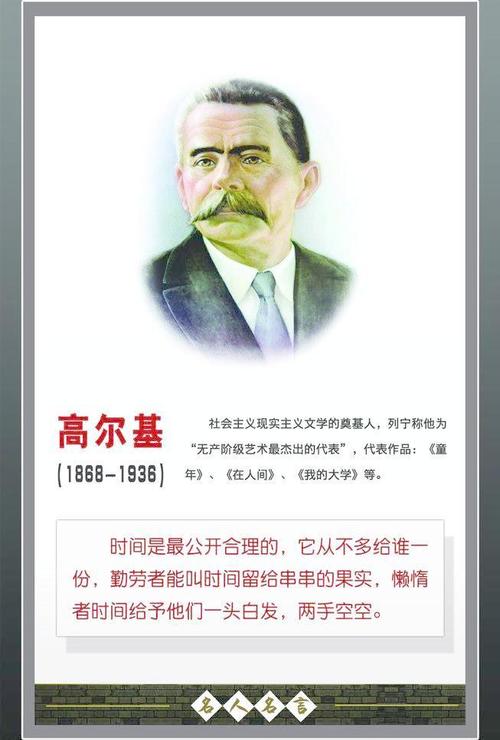
win10防火墙怎么关闭在哪里关闭
Windows10系统成为了智能手机、PC、平板、XboxOne、物
联网和其他各种办公设备的心脏,使设备之间提供无缝的操作体验。
由于一些电脑要访问win10操作系统后,就会提示无法访该网络,这
是怎么回事,有可能是防火墙的作用,那防火墙怎么关闭呢?下面小编
就为大家介绍win10关闭防火墙方法,一起来看看吧!
步骤
右键点击屏幕左下角的微软标志,然后点击“控制面板”选项
在弹出页面右上角选择“大图标”
在众多选项中找到“Windows防火墙”选项,单击进入
在新界面就可以看到当前防火墙的状态,绿色为开启,红色为关
闭。
点击左侧选项栏中的“启用或关闭Windows防火墙”
将专业网络和公用网络都设置为关闭防火墙-确定
就可以关闭防火墙了
可以看到,状态信息已经变味红色关闭状态
系统会通知我们启用防火墙,建议还是启用防火墙,以防电脑被
黑哦!
补充:win10常用功能技巧
一、Win10技巧1.窗口1/4分屏
从Win7时代开始,微软便引入了屏幕热区概念,即当你需要将一
个窗口快速缩放至屏幕1/2尺寸时,只需将它直接拖拽到屏幕两边即
可。在Win10中你会发现这项功能大大加强,除了左、右、上这三个
热区外,我们还能拖拽至左上、左下、右上、右下四个边角,来实现
更加强大的1/4分屏。(按住鼠标左键拖动某个窗口到屏幕任意一角,
直到鼠标指针接触屏幕的一角,你就会看到显示一个虚化的大小为四
分之一屏的半透明背景)
二、Win10技巧2.强制调出Charm栏
Win10取消了桌面环境下的Charm边栏,即使在选项中勾选“当
我指向右上角时,显示超级按钮”也无济于事,如果你用惯了它该怎
么办呢?很简单,按Win+C就可以实现!(右侧出现了Charm栏,左下
角出现了时间和日期;在Charm栏中点击设置-电源,具有与
Windows8系统中Charm栏同样的功能。)
三、Win10技巧3.智能化窗口排列
Win10很好地解决了这个问题。当我们通过拖拽法将一个窗口分
屏显示时(目前仅限1/2比例),操作系统就会利用屏幕剩余区域自动将
其他窗口的缩略图展示出来。如果你希望哪个和当前窗口并排显示的
话,那就直接点它吧!(点击任务栏上如图所示的按钮或Windows键
+Tab键也可以出现分屏选择)
四、Win10技巧4.游戏栏自定义快捷键
GameBar在新版中独立于设置面板显示,但更重要的是,我们终
于可以修改与之相关的快捷键了。虽然这不是一项普惠大众的设计,
并非所有人都会用上它,但却彰显了Win10在人性化方面上的进步!
五、Win10技巧5.小娜全屏响应
当你的设备处于闲置状态,又接到“你好,小娜”一类指令时,
Win10创造者更新会以全屏模式进行响应。这项改进的目的是为了让
远离电脑的用户也能清楚地看到屏幕提示,算是一项很贴心的变化了!
本文发布于:2023-03-04 08:17:29,感谢您对本站的认可!
本文链接:https://www.wtabcd.cn/fanwen/zuowen/1677889049132760.html
版权声明:本站内容均来自互联网,仅供演示用,请勿用于商业和其他非法用途。如果侵犯了您的权益请与我们联系,我们将在24小时内删除。
本文word下载地址:电脑防火墙在哪里.doc
本文 PDF 下载地址:电脑防火墙在哪里.pdf
| 留言与评论(共有 0 条评论) |